Comment utiliser le contrôle de bande passante sur un routeur WiFi TP-Link?
Pourquoi avons-nous besoin du contrôle de la bande passante?
Dans un réseau domestique normal, la bande passante est partagée par tous les ordinateurs. Cela signifie que tout ordinateur utilisant des applications à bande passante élevée, par exemple des programmes torrent ou un autre logiciel P2P, affectera les autres ordinateurs. Cela peut également inclure une influence négative sur les performances de l’ensemble du réseau. Comment pouvons-nous éviter cela?
La réponse est le contrôle de la bande passante , conçu pour minimiser l'impact causé lorsque la connexion est soumise à une charge importante. À l'aide du contrôle de la bande passante, nous pouvons attribuer une bande passante minimale ou maximale spécifique à chaque ordinateur, ce qui signifie qu'ils ont moins d'interférences l'un sur l'autre. Veuillez suivre les étapes ci-dessous pour configurer cette fonctionnalité.
Comment configurer le contrôle de bande passante?
Le scénario ci - dessous prendra 3 ordinateurs partageant 512Kbps Egress bande passante et 4Mbps bande passante Ingress à titre d'exemple, et expliquer comment utiliser la bande passante de contrôle pour optimiser la charge respectivement.
Scénario:
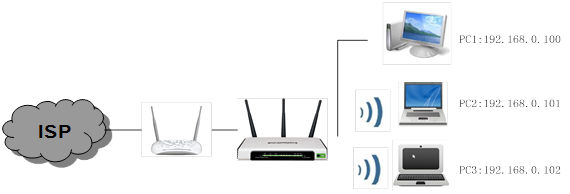
Exemple: ① PC1 joue souvent à des jeux en ligne et télécharge des fichiers utilisant une grande partie de la bande passante.
② PC2 est utilisé pour regarder des films sur Internet , qui a également besoin de bande passante.
③ PC3 est généralement utilisé pour la navigation sur les sites Web. Il ne nécessite donc que quelques bandes passantes.
Veuillez vous connecter à l'interface de gestion Web pour configurer le contrôle de la bande passante.
Étape 1
Ouvrez le navigateur Web et dans le type de barre d'adresse dans l'accès par défaut comme : : http://tplinkwifi.net
Note:
Veuillez trouver l'accès par défaut sur l'étiquette du bas du produit.
Étape 2
Tapez le nom d'utilisateur et le mot de passe dans la page de connexion. Le nom d'utilisateur et le mot de passe par défaut sont admin en minuscule.
Étape 3
Cliquez sur Paramètres de contrôle de la bande passante dans le menu de gauche . 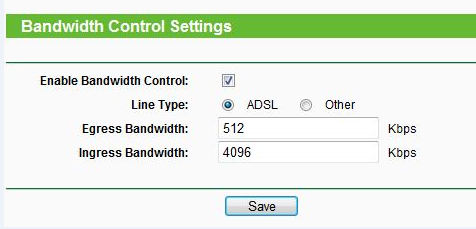
Note:
Par exemple, si vous avez un modem ADSL, choisissez «ADSL» dans le type de ligne. Si vous ne savez pas comment choisir le type de ligne , veuillez contacter votre fournisseur d'accès au type de ligne auquel vous avez accès.
La bande passante de sortie et la bande passante d' entrée doivent correspondre à la bande passante réelle fournie par votre FAI . ( 1Mbps = 1024Kbps )
Étape 4
Cliquez sur Enregistrer pour enregistrer les paramètres .
Étape 5
Cliquez sur Contrôle de la bande passante -> Liste des règles dans la page de gauche pour afficher et configurer les règles . 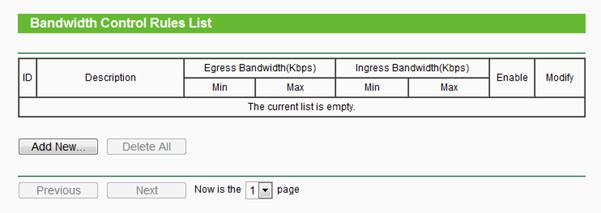
Étape 6
Cliquez sur Ajouter pour ajouter une nouvelle règle. 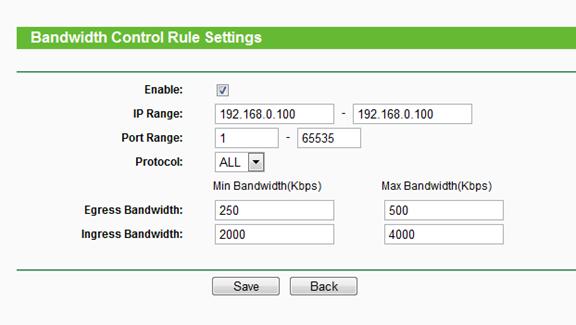
Plage IP: adresse IP unique ou plage d'adresses IP. Lorsque vous configurez une adresse IP unique, l'ordinateur avec cette adresse IP obtiendra une bande passante indépendante . Lorsque vous configurez la plage d'adresses IP, tous les ordinateurs de la plage partagent la bande passante donnée.
Port Range ( Plage de ports): disposition des ports du protocole TCP ou UDP.
Protocole: vous pouvez choisir le protocole TCP ou UDP, ou les deux.
Bande passante de sortie - La vitesse de téléchargement maximale et minimale qui, par le biais du port WAN, est 0 par défaut.
Bande passante d'entrée - La vitesse de téléchargement maximale et minimale via le port WAN, le nombre par défaut est 0.
NOTE:
Vous feriez mieux de définir une adresse IP statique sur vos ordinateurs locaux ou de configurer la réservation d’adresses sur le routeur sans fil afin de la gérer facilement.
Pour savoir comment configurer les propriétés TCP / IP sur votre ordinateur, veuillez vous reporter à la FAQ 14
Pour savoir comment configurer la réservation d'adresses, veuillez vous reporter à la FAQ 182
Étape 7
Selon la demande des clients, la bande passante pourrait être attribuée comme suit.
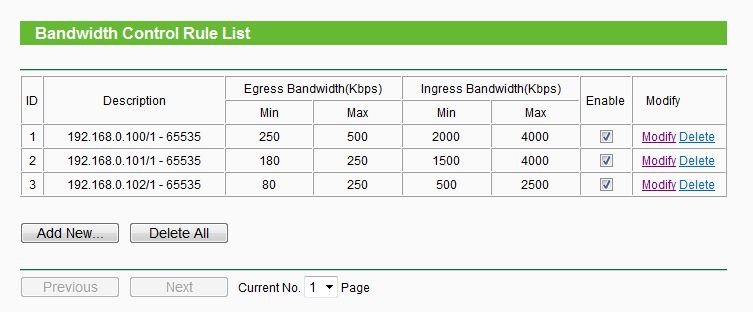
D'après les règles, la bande passante maximale peut garantir que PC1 et PC2 peuvent utiliser toute la bande passante lorsqu'elle est seule à accéder à Internet et la bande passante minimale peut garantir qu'ils disposent de la bande passante nécessaire lorsque plusieurs ordinateurs fonctionnent en même temps.
Note: La quantité de Min Egress bande passante et Min Ingress bande passante vous configurez doit être inférieure à Egress bande passante et Ingress bande passante vous configurez sur la bande passante des paramètres de contrôle page précédemment.
Étape 8
Activez le contrôle de la bande passante et cliquez sur le bouton Enregistrer sur la bande passante des paramètres de contrôle pour prendre effet.

Pour en savoir plus sur chaque fonction et configuration, consultez le Centre de téléchargement pour télécharger le manuel de votre produit.
Est-ce que ce FAQ a été utile ?
Vos commentaires nous aideront à améliorer ce site.